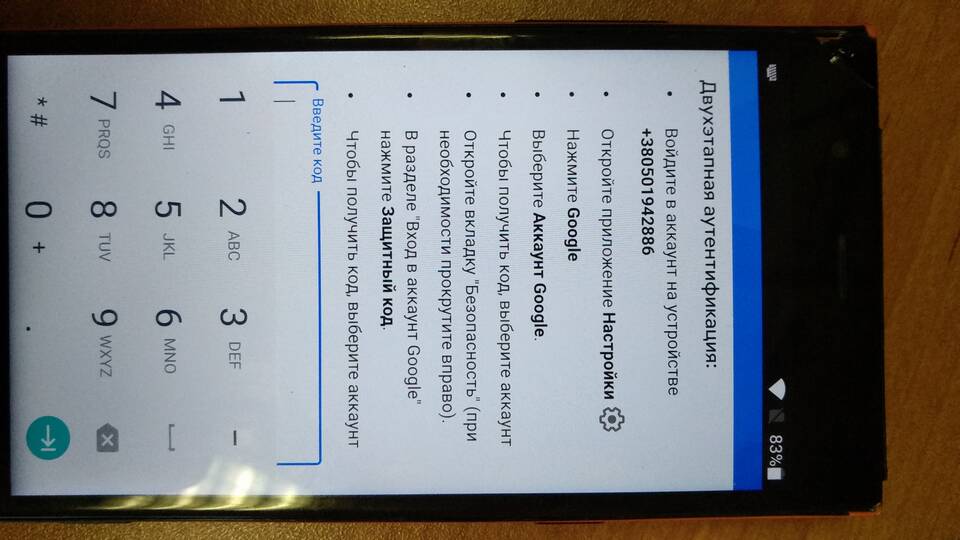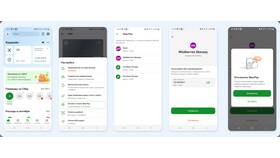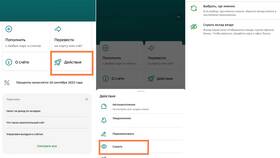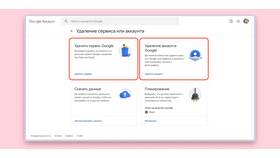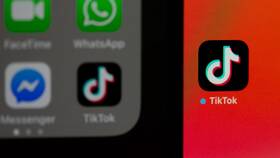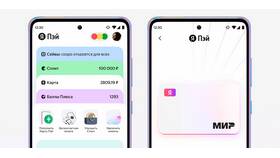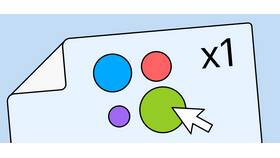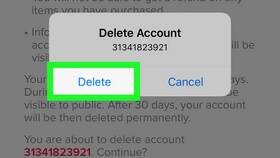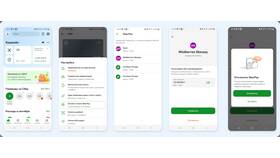Доступ к учетным записям через системные настройки устройства позволяет управлять синхронизацией данных и параметрами безопасности. Рассмотрим процесс авторизации на разных платформах.
Содержание
Способы входа в аккаунт через настройки
- Настройки операционной системы - для системных аккаунтов
- Раздел "Аккаунты" в приложениях - для сервисной интеграции
- Облачные сервисы - синхронизация между устройствами
Пошаговая инструкция для Android
- Откройте "Настройки" устройства
- Перейдите в раздел "Аккаунты"
- Нажмите "Добавить аккаунт"
- Выберите тип учетной записи (Google, Microsoft и др.)
- Введите логин и пароль
- Примите условия использования
- Настройте параметры синхронизации
Особенности входа на разных платформах
| Платформа | Путь к настройкам аккаунта |
| iOS | Настройки → [Ваше имя] → Пароль и безопасность |
| Windows | Параметры → Учетные записи → Ваши данные |
| macOS | Системные настройки → Интернет-аккаунты |
Решение распространенных проблем
- При ошибке входа проверьте подключение к интернету
- Убедитесь в правильности вводимых данных
- Попробуйте сбросить пароль через официальный сайт сервиса
- Очистите кэш приложения "Настройки" при сбоях
Безопасность учетных записей
После успешного входа рекомендуется проверить активные сессии и подключенные устройства, включить двухфакторную аутентификацию и регулярно обновлять пароли. Не сохраняйте учетные данные на общедоступных устройствах.